编辑点评:一款专为企业会议室设计的云会议软件
飞书会议室让您的团队拥有无缝的时空连接,无论身在何处,都能实时参与会议,提高工作效率。 多端同步:支持多端同步登录,让您可以随时随地参与会议,轻松实现工作与生活的平衡。

飞书会议室快速配置教程
一、准备开始
注册飞书账号
在管理后台进行会议室设置
1、在管理后台添加会议室
首先,企业管理员需要在管理后台添加会议室以便后续管理。
进入 管理后台 > 会议室 > 会议室管理 页面,点击会议室层级列表中相应层级右侧的 ... > 添加会议室,或点击会议室信息页 添加会议室,在弹窗页根据实际情况输入会议室信息,即可创建与线下会议室对应的新会议室。

2、配置会议室部署权限
企业超级管理员及会议室管理员自动拥有会议室部署权限,也可为企业其他成员配置部署权限。
管理员可根据部署需要,选择为部署人员添加长期部署权限,或者生成访问码用于临时部署。在管理后台进入对应会议室详情页,点击 部署权限 > 配置 添加部署人员。了解详细部署流程,请查阅:配置会议室部署权限

3、硬件相关准备
为保证飞书会议室的使用体验,部署会议室前请确认会议室配备以下硬件设备:
会议室主机(已联网)
显示器、平板、扬声器、麦克风等设备
另外,请确认以下事项:
保证外设安装完整,电源连接正确。
部署过程请准备 USB 鼠标和 USB 键盘。
检查桌面端和平板端的时区、日期和时间及系统语言是否一致和准确。
如果会议室部署了双屏,检查显示器的扩展模式是否为“扩展模式”,即主屏显示日程列表,副屏仅显示背景图。

4、安装应用
下载并安装 飞书会议室 应用至会议室主机(若设备已预装飞书会议室应用,可跳过此步骤)。
如配置过程中有任何问题建议至https://www.feishu.cn/hc/zh-CN/articles/360049067978中寻找相应的解决方法
二、连接硬件
将显示器连接至主机,并接入本地网络
连接摄像头、麦克风和扬声器
将控制器/签到板连接至本地网络
三、安装软件
下载并设置飞书会议室软件
下载并设置飞书会议室控制器软件
下载并设置飞书会议室签到板软件
推荐理由
1、一体化会议体验
用飞书日历即可预约会议室,会议室连通飞书投屏分享,高效开会
2、降低会议室闲置率
可线上控制预约范围,自动释放未签到会议室,最大化利用有限会议室
3、和客户开会也方便
支持第三方会议如Zoom,Teams等,让企业无障碍连接客户与上下游伙伴
4、兼顾利用现有资源
兼容各大主流平台操作系统和硬件,有效利用原有硬件设备资产

飞书是什么软件
飞书是字节跳动旗下企业协作平台,将即时沟通、智能日历、音视频会议、OKR、飞书文档和工作台深度整合,通过开放兼容平台,让成员在一处即可实现高效的沟通和流畅的协作,全方位提升企业效率
软件特色
1、即使沟通:沟通极致降噪,消息无障碍触达;
2、音视频会议:百人视频互动,百万人直播参与;
3、云文档:实时协同编辑,高效内容创作与互动;
4、智能日历:快速了解同时忙闲,便捷组织会议。


 东方证券手机客户端
东方证券手机客户端 UC浏览器app官网正版
UC浏览器app官网正版 钉钉手机版app
钉钉手机版app 腾讯微信app
腾讯微信app 阿里云盘app官方版
阿里云盘app官方版 快手2024最新版官方正版
快手2024最新版官方正版 网易云音乐app正版
网易云音乐app正版 美图秀秀手机官方版
美图秀秀手机官方版 金山办公WPS Office手机官方最新版
金山办公WPS Office手机官方最新版 手机淘宝app客户端
手机淘宝app客户端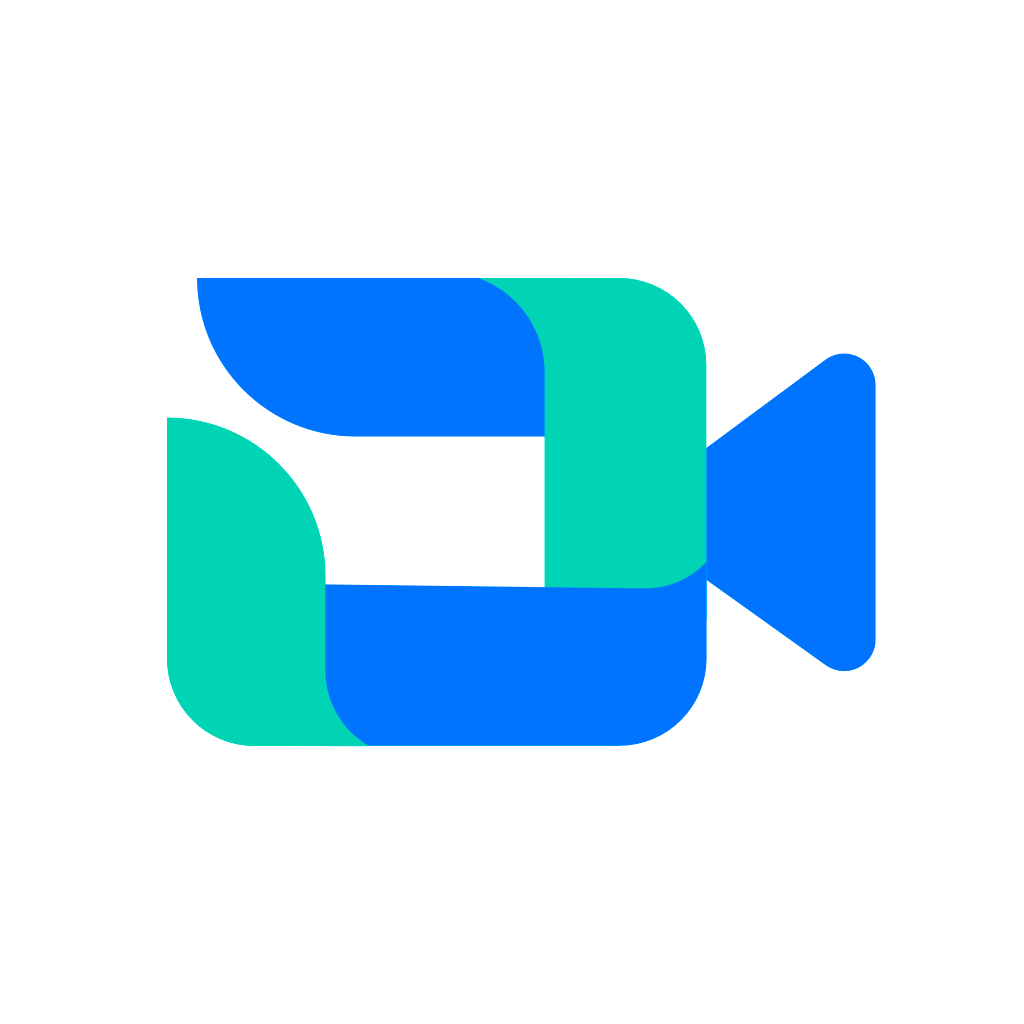

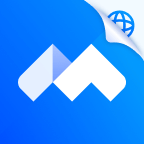

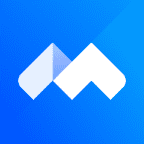

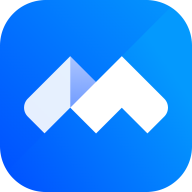






 星推联盟app最新版本2025v1.1.29 手机版
星推联盟app最新版本2025v1.1.29 手机版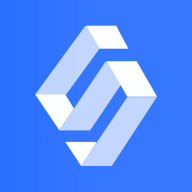 数智链app官方版v1.1.2 安卓版
数智链app官方版v1.1.2 安卓版 CQC移动签app最新版v1.2.0 安卓版
CQC移动签app最新版v1.2.0 安卓版 FA-社区版编程VE1.4.0_R1.5.5 最新版
FA-社区版编程VE1.4.0_R1.5.5 最新版 阿里妈妈app官方版v4.3.1 安卓版
阿里妈妈app官方版v4.3.1 安卓版 河南省医医护版APP手机版v1.2.2 安卓版
河南省医医护版APP手机版v1.2.2 安卓版 奔图打印手机客户端2.0.179 最新版
奔图打印手机客户端2.0.179 最新版 多面鹅offergoose面试工具v1.0.10 手机版
多面鹅offergoose面试工具v1.0.10 手机版 华为电子邮件app提取版v14.2.5.320 安卓最新版
华为电子邮件app提取版v14.2.5.320 安卓最新版 局域网文件传输助手(LANShare)v1.2.4 安卓最新版
局域网文件传输助手(LANShare)v1.2.4 安卓最新版 讯飞AI零售app最新版本2025v1.0.18 最新版
讯飞AI零售app最新版本2025v1.0.18 最新版 AI拍照数签子软件拍照数数v1.0.1 手机版
AI拍照数签子软件拍照数数v1.0.1 手机版 网易外贸通手机客户端1.2.4 最新版
网易外贸通手机客户端1.2.4 最新版 哒咔办公手机客户端2.8.78 最新版
哒咔办公手机客户端2.8.78 最新版 AI写作大全app手机最新版v1.0.0 安卓版
AI写作大全app手机最新版v1.0.0 安卓版 LabLog实验室数据记录app1.5 最新版
LabLog实验室数据记录app1.5 最新版 i英大app官方版v1.2.13 安卓手机版
i英大app官方版v1.2.13 安卓手机版 CNC编程助手手机版v1.0 安卓最新版
CNC编程助手手机版v1.0 安卓最新版 万能AI写作app安卓版v1.4.1 最新版
万能AI写作app安卓版v1.4.1 最新版 腾讯iOA私有版最新版本2025v107.1.62006 最新版
腾讯iOA私有版最新版本2025v107.1.62006 最新版 知拾笔记app解锁专业版v4.6.5 安卓版
知拾笔记app解锁专业版v4.6.5 安卓版 大小: 377.8M
大小: 377.8M 大小: 154.3M
大小: 154.3M

















 刷机软件合集
刷机软件合集 pixiv版本大全
pixiv版本大全 靠谱的盲盒app
靠谱的盲盒app 软件库合集
软件库合集 相亲软件
相亲软件 中国农业银行app
中国农业银行app
 中国建设银行app最新版
中国建设银行app最新版
 云闪付客户端官方版
云闪付客户端官方版
 支付宝app客户端
支付宝app客户端
 京东商城官方客户端
京东商城官方客户端
热门评论
最新评论